
Sme si istí, že mnohí z prítomných už veľmi dobre vedia, ako zmeniť tento názov na vašom počítači Mac, ale určite si to už mnoho ďalších nepamätá. Môžete to tiež vidieť en soy de Mac Už sme o tom hovorili pri predchádzajúcich príležitostiach., ale vždy je dobré osviežiť si pamäť a pre nových používateľov nájsť tieto typy tutoriálov jednoduché a hlavne praktické.
Pre väčšinu z nás je kúpa počítača Mac dôležitý výdavok, a preto keď ho máme doma, prvá vec, ktorú chceme urobiť, je užiť si ho naplno. Mnohokrát nevenujeme pozornosť pôvodnej konfigurácii, a preto ak chceme neskôr zmeniť názov zariadenia alebo nakonfigurovať niektoré veci, musíme sa uchýliť k System Preferences.
Miesto v System Preferences
No poďme na vec. Musíme otvoriť Predvoľby systému a otvorte priečinok Zdieľať. Áno, zdá sa, že by to nebolo najvhodnejšie menu na zmenu názvu nášho tímu (čo by mohlo ísť všeobecne), ale je tu už mnoho rokov.
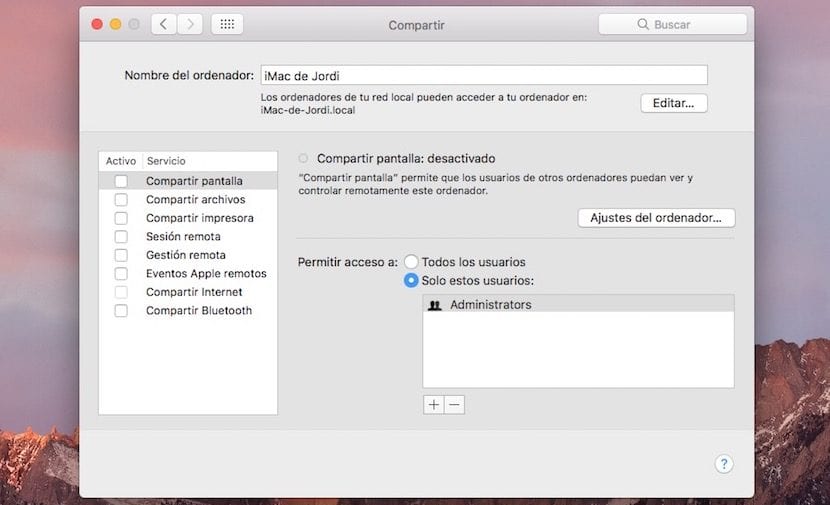
V rovnakom menu je miesto, kde uvidíme súčasný názov nášho tímu, v mojom prípade Jordiho iMac a kde musíme napísať nový názov. Je to jednoduché, ľahké a rýchle, problém zvyčajne súvisí s umiestnením tejto možnosti, ktoré je na začiatku ťažké nájsť. Z tohto dôvodu odporúčame všetkým používateľom, ktorí si práve kúpili Mac alebo ktorí to plánujú v blízkej budúcnosti, prechádzať ponukami System Preferences a týmto spôsobom objavíte také podrobnosti, ako je to, aby ste mohli zmeniť názov tímu.